电脑作为我们工作和生活中不可或缺的一部分,其便捷性和高效性受到广泛好评。然而,当我们在使用电脑时,可能会遇到一些问题,例如电脑充电口图标消失。这不仅影响了用户的使用体验,还可能使用户对设备的状态产生疑问。了解电脑充电口图标消失的原因并掌握相应的解决办法,对于提高我们的工作效率和保证设备的正常运行具有重要意义。
一、电脑充电口图标消失的原因分析
1.1系统设置问题
有时,电脑充电图标消失仅仅是因为系统设置问题。在Windows操作系统中,如果系统设置不当,可能会导致电池图标不在系统托盘显示。通常情况下,这可以简单地通过系统设置进行调整。
1.2驱动程序问题
驱动程序是连接电脑硬件和操作系统的桥梁。如果充电口对应的驱动程序出现故障或版本过旧,可能会导致充电图标消失。在驱动程序更新或损坏的情况下,需要用户及时检查并更新驱动程序。
1.3硬件故障
充电口图标消失可能暗示着电脑某个硬件部分出现了问题,尤其是充电口本身或主板上的相关电路。如果硬件损坏,就可能需要专业的维修或更换硬件才能解决问题。
1.4系统文件损坏
系统文件损坏是电脑出现各种问题的常见原因之一。如果系统中的某些关键文件丢失或错误,可能会影响到充电口图标的显示。
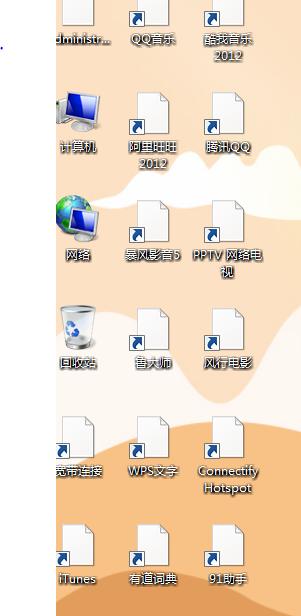
二、解决电脑充电口图标消失的办法
2.1检查并调整系统设置
首先可以尝试检查系统设置。以Windows10为例,用户可以右击任务栏选择“任务栏设置”,然后找到通知区域,在“选择在任务栏上显示哪些图标”中开启电池图标。如果发现设置不正确,进行相应的调整。
2.2更新或重新安装驱动程序
接着,考虑更新或重新安装充电口的驱动程序。可以通过设备管理器进行驱动程序的更新。如果问题依旧,可以尝试卸载当前的驱动程序并重新启动电脑,让系统自动安装匹配的驱动程序。
2.3检查硬件状况
如果上述软件层面的解决措施未能见效,那么就需要检查硬件了。可以尝试使用另一根充电线或适配器,判断是否为充电线的问题。如果问题依旧,建议寻求专业技术人员的帮助进行硬件检测。
2.4系统文件检查与修复
如果怀疑是系统文件损坏导致的图标消失,可以使用Windows自带的系统文件检查工具进行修复。在命令提示符中输入`sfc/scannow`命令,系统将会自动扫描并修复损坏的系统文件。
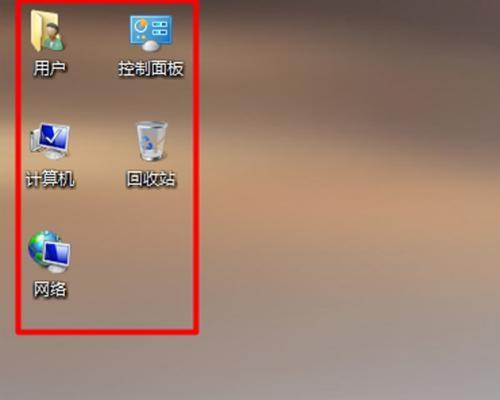
三、其他可能的解决方案
3.1重启电脑
简单的重启电脑有时可以解决很多临时性的问题,包括充电口图标不显示的问题。这是最基础也是最直接的解决方案。
3.2创建新的用户账户
有时用户账户的问题也可能导致图标显示异常,创建一个新的用户账户并以新账户登录,可能会解决图标消失的问题。
3.3恢复系统到之前的还原点
如果问题出现在最近的某个系统更新之后,可以尝试将系统还原到更新之前的状态。使用系统还原功能,选择一个合适的还原点进行系统还原。
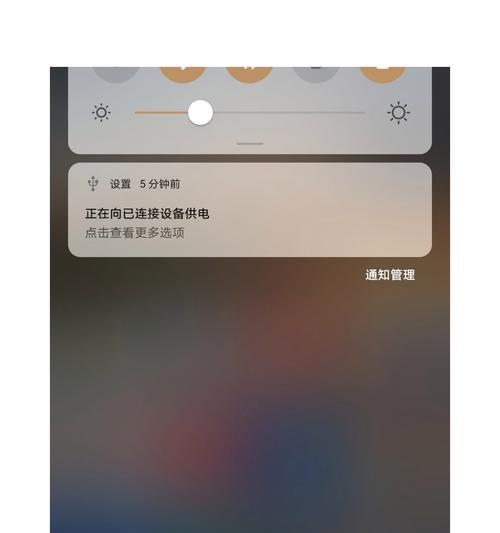
四、
电脑充电口图标消失并不一定意味着电脑硬件出了大问题,通过上述的多种方法尝试排除问题,往往可以找到解决之道。在进行任何硬件检查之前,先从软件设置开始排查是最为稳妥的方式。如果问题复杂,寻求专业人员的帮助也是一个明智的选择。希望本文能帮助您解决电脑充电口图标消失的问题,并使您对电脑的使用更加得心应手。
标签: #解决办法









